

Av Gina Barrow, senast uppdaterad: May 8, 2020
Får du också ett anslutningsfel när du använder Snapchat? Ta reda på hur du fixar "Snapchat kunde inte ansluta” i denna nya artikel!
Snapchat är den senaste sociala medieplattformen som konkurrerar med resten av de populära apparna vi känner som Facebook och Instagram. Eftersom dess användare blir fler och fler kan vi inte säga att de skulle perfekta appen när det gäller anslutning och andra tekniska detaljer, särskilt att det finns de olika operativsystemen de måste överväga med. De vanligaste problemen som användare har rapporterat är felet "Snapchat kunde inte ansluta" varje gång de kommer åt appen.
Idag kommer vi att lära oss hur man löser detta problem med de olika effektiva metoderna vi har samlat.
Lösning 1. Installera Snapchat-uppdateringarLösning 2. Kontrollera din nätverksanslutningLösning 3. Slå på och stänga av din smartphoneLösning 4. Stäng VPNLösning 5. Återställ nätverksinställningarLösning 6. Ta bort och installera om SnapchatLösning 7. Kontakta Snapchat Support
Först går vi direkt till själva appen och försöker kontrollera om det finns en tillgänglig uppdatering. Felet "Snapchat kunde inte ansluta” visar uppenbarligen ett anslutningsfel och du behöver bara bestämma vilken typ av anslutning det kan vara.
Normalt sett får sådana här appar nya uppdateringar då och då beroende på appens utvecklare. De släpper uppdateringar för att fixa problem som buggar från den gamla versionen samt mindre korrigeringar som att frysa och krascha. Oroa dig inte; det är inte ett stort problem att alla appar behöver släppa uppdateringar som ett sätt att underhålla det och de gör detta regelbundet för att säkerställa att din appupplevelse är värd besväret.
Försök att öppna Snapchat igen efter att den har uppdaterats och kontrollera om du fortfarande får det här felet.
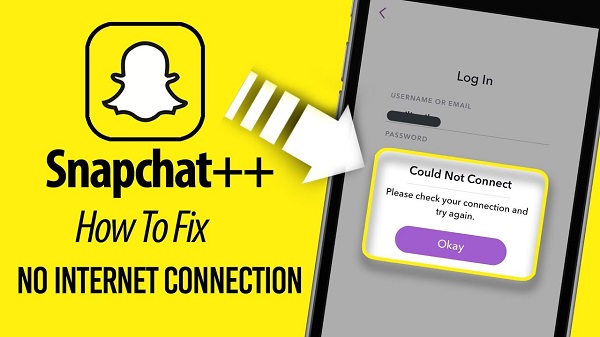
Ett annat anslutningsproblem som vi tittar på är din internetanslutning. Om det inte finns någon tillgänglig uppdatering eftersom du kanske redan har uppdaterat den eller fortfarande väntar kan du gå vidare till nästa metod. Du får förmodligen den här typen av fel eftersom du kan ha en svag eller dålig internetanslutning oavsett om du använder Wi-Fi eller mobildata.
Se till att du får åtminstone en rimlig Wi-Fi-signalstyrka för att få ut det mesta av appen. Du kan testa detta genom att först kontrollera om din signalstyrka är bra och sedan prova att byta till ett annat tillgängligt nätverk om det finns. För att göra detta, gå till Inställningar> tryck på WLAN> och anslut till en annan trådlös anslutning med stabilt internet eller så kan du stänga av Wi-Fi och byta till mobildata om signalstyrkan är utmärkt.
När du är säker på att du har tillräckligt med signalstyrka, öppna Snapchat igen och kontrollera om felmeddelandet fortfarande visas.
En av grunderna för felsökning är bara att starta om. Ibland behöver din enhet helt enkelt en snabb uppdatering för att se till att allt på din telefon fungerar igen. Du behöver bara stänga av din smartphone och lämna den ett tag i minst en minut eller två och sedan slå på den igen. Försök att komma åt din Snapchat för att se om felet är borta.
Om en enkel strömcykel inte löste problemet kan du utföra en tvångsomstart på din Android-telefon för att göra detta; du behöver tryck länge på ström- och volym ned-knapparna samtidigt. Att göra en tvångsomstart tvingar alla appar att stängas av och starta om på nytt.
Snapchat är faktiskt förbjudet i andra länder men det hindrar inte människor från att använda denna coola app för att snappa och dela med vänner. Vad de gör är installera ett VPN eller ett virtuellt privat nätverk så att de fortfarande kan hålla kontakten.
Det här privata nätverket kan dock vara anledningen till att du inte kunde ansluta till Snapchat. Vad du kan göra är att tillfälligt stänga VPN och försöka öppna Snapchat.
När du har gjort alla ovanstående felsökningssteg och problemet kvarstår kan du utföra en nätverksåterställning. En återställningsnätverk rensar alla nätverksanslutningar som din enhet har varit ansluten till, såsom Wi-Fi, VPN, Bluetooth och mobildata. Det påverkar inte på något sätt din telefondata som foton, kontakter och meddelanden.
Om uppdateringen av appen inte hjälpte fixa "Snapchat kunde inte ansluta”-fel, då kan du försöka ta bort eller avinstallera Snapchat och installera om det. För att göra detta måste du gå till Inställningar> bläddra och gå till Appar eller hantera appar> hitta Snapchat> och tryck på Avinstallera.
När du har tagit bort appen kan du gå tillbaka till Play Store och sök efter Snapchat och installera om det. I grund och botten måste du följa samma anvisningar när du installerar om.
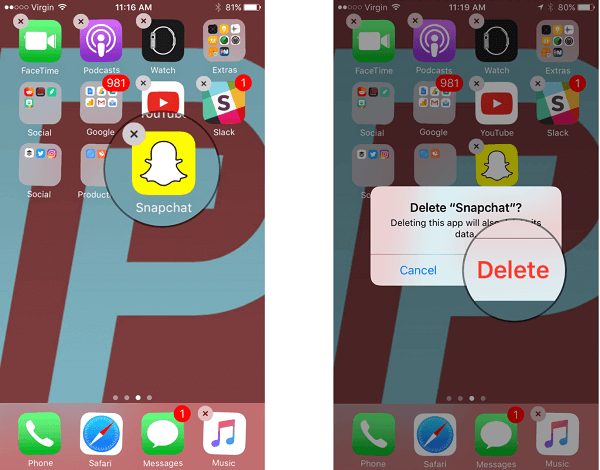
Folk läser ocksåHur man gör Snapchat-inloggning och åtgärdar inloggningsfelSnapchat fungerar inte? Toppfixar för din favoritapp
Om allt annat misslyckas är det sista du kan göra för att fixa "Snapchat kunde inte ansluta" felet är att kontakta sin kundsupport.
Du kan maila dem via deras app genom att gå till PlayStore>Snapchat-app> scrolla ner och gå till Kontakta utvecklare. Där ser du informationen du behöver för att komma i kontakt med deras tekniska team.
Vi har precis lärt oss att fixa "Snapchat kunde inte ansluta" fel och du kan se att vi har rekommenderat 7 möjliga lösningar. Nästa gång du kommer att stöta på den här formen av fel vet du vad du ska göra, och du kan prova någon av dessa metoder som att uppdatera Snapchat, kontrollera din internetanslutning, starta om enheten, avinstallera och installera om Snapchat, stänga VPN, Återställa nätverksinställningar , och till och med kontakta deras tekniska support.
Jag hoppas att åtminstone en eller två metoder har löst problemet så att du inte behöver missa dina vänners bilder. Du kan också dela den här handledningen med dem ifall de fastnar i samma problem i framtiden!
Lämna en kommentar
Kommentar
Android Toolkit
Återställ raderade filer från din Android-telefon och surfplatta.
Gratis nedladdning Gratis nedladdningHeta artiklar
/
INTRESSANTTRÅKIG
/
ENKELSVÅR
Tack! Här är dina val:
Utmärkt
Betyg: 4.7 / 5 (baserat på 64 betyg)